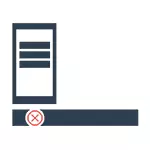
ຂ້ອຍຈະອະທິບາຍເຖິງວິທີທີ່ຮູ້ຈັກໃນການແກ້ໄຂເມນູຄວາມຜິດພາດທີ່ສໍາຄັນຂອງການເລີ່ມຕົ້ນໃນ Windows 10, ແຕ່ມັນກໍ່ບໍ່ສາມາດຮັບປະກັນໄດ້: ໃນບາງກໍລະນີທີ່ພວກເຂົາຊ່ວຍແທ້ໆ, ໃນຄົນອື່ນ - ບໍ່. ອີງຕາມຂໍ້ມູນທີ່ມີຢູ່ຫຼ້າສຸດ, Microsoft ແມ່ນຮູ້ກ່ຽວກັບບັນຫາແລະແມ້ກະທັ້ງປ່ອຍປ່ຽນແປງຕໍ່ເດືອນ, ແຕ່ວ່າຄວາມຜິດພາດຍັງສືບຕໍ່ລົບກວນຜູ້ໃຊ້. ຄໍາແນະນໍາອີກອັນຫນຶ່ງກ່ຽວກັບຫົວຂໍ້ທີ່ຄ້າຍຄືກັນ: ເມນູເລີ່ມຕົ້ນບໍ່ເຮັດວຽກຢູ່ໃນ Windows 10.
reboot ງ່າຍໆແລະດາວໂຫລດໃນແບບປອດໄພ
ວິທີທໍາອິດໃນການແກ້ໄຂຂໍ້ຜິດພາດນີ້ແມ່ນສະເຫນີໃຫ້ Microsoft ເອງແລະມັນສາມາດເຮັດວຽກໄດ້ງ່າຍດາຍ, ຫຼືໃນການດາວໂຫລດຄອມພິວເຕີ້ຫລືຄອມພິວເຕີ້ໃນຮູບແບບທີ່ປອດໄພ, ແລະກໍ່ກໍາລັງເປີດໃຫມ່ ໃນຮູບແບບປົກກະຕິ (ມັນເຮັດວຽກເລື້ອຍໆ).
ຖ້າທຸກຢ່າງຄວນຈະແຈ້ງດ້ວຍການເລີ່ມຕົ້ນງ່າຍໆ, ຫຼັງຈາກນັ້ນວິທີການໃສ່ເກີບໃນແບບປອດໄພໃນກໍລະນີທີ່ຈະບອກ.
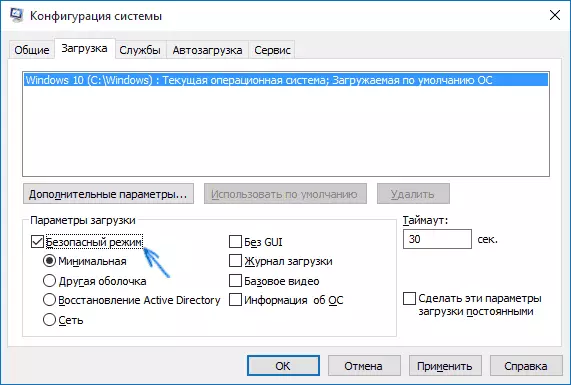
ກົດປຸ່ມ Windows + R ຢູ່ເທິງແປ້ນພິມ, ໃສ່ຄໍາສັ່ງ MSCONFIG ແລະກົດ Enter. ໃນແຖບໂຫຼດຂອງກໍາລັງໂຫລດຂອງປ່ອງຢ້ຽມການຕັ້ງຄ່າລະບົບ, ເລືອກລະບົບປະຈຸບັນ, ໃຫ້ກວດເບິ່ງລາຍການ "Safe" ແລະນໍາໃຊ້ການຕັ້ງຄ່າ. ຫລັງຈາກນັ້ນເລີ່ມຕົ້ນຄອມພິວເຕີຄືນໃຫມ່. ຖ້າຕົວເລືອກນີ້ບໍ່ເຫມາະສົມກັບເຫດຜົນບາງຢ່າງ, ວິທີອື່ນທີ່ສາມາດພົບໄດ້ໃນຄໍາແນະນໍາຂອງ Windows 10 ທີ່ປອດໄພ.
ດັ່ງນັ້ນ, ເພື່ອກໍາຈັດຂໍ້ຄວາມຜິດພາດແລະ Cortana MEMBLE MEMBLE, ເຮັດດັ່ງຕໍ່ໄປນີ້:
- ໄປທີ່ຮູບແບບທີ່ປອດໄພຕາມທີ່ໄດ້ອະທິບາຍຂ້າງເທິງ. ລໍຖ້າການດາວໂຫລດ Windows 10 ສຸດທ້າຍຂອງ Windows 10.
- ໃນແບບປອດໄພ, ເລືອກ "Restart".
- ຫລັງຈາກເປີດໃຫມ່ແລ້ວ, ໃຫ້ໄປທີ່ບັນຊີຂອງທ່ານແລ້ວຕາມປົກກະຕິ.
ໃນຫລາຍໆກໍລະນີ, ການກະທໍາທີ່ລຽບງ່າຍເຫຼົ່ານີ້ຊ່ວຍ (ແນວໃດກໍ່ຕາມທີ່ພິຈາລະນາແລະທາງເລືອກອື່ນ), ໃນເວລາທໍາອິດ (ບໍ່ແມ່ນເລື່ອງຕະຫລົກ ແຈກຈ່າຍມັນ). ແຕ່ມັນກໍ່ເກີດຂື້ນວ່າຫລັງຈາກນັ້ນມີຂໍ້ຜິດພາດເກີດຂື້ນອີກ.
ຄວາມຜິດພາດທີ່ສໍາຄັນຈະປາກົດຂຶ້ນຫຼັງຈາກຕິດຕັ້ງ Antivirus ຫຼືການກະທໍາອື່ນໆ
ຂ້າພະເຈົ້າສ່ວນຕົວບໍ່ໄດ້ເຂົ້າເບິ່ງ, ແຕ່ວ່າຜູ້ນໍາໃຊ້ມີບັນຫາຫຼາຍຂ້າງຫຼັງຈາກຕິດຕັ້ງ JOS 10, ຫຼືງ່າຍໆໃນເວລາທີ່ຈະຍົກລະດັບ antivirus ທີ່ຖືກຍົກເລີກ ຫຼັງຈາກນັ້ນ, ຕັ້ງມັນອີກຄັ້ງ). ໃນເວລາດຽວກັນ, antivirus Avast ມັກຖືກເອີ້ນວ່າເປັນຜູ້ກະທໍາຜິດ (ໃນການທົດສອບຂອງຂ້ອຍຫຼັງຈາກຕິດຕັ້ງຂໍ້ຜິດພາດ, ມັນບໍ່ປາກົດ).ຖ້າທ່ານສົມມຸດວ່າສະຖານະການດັ່ງກ່າວສາມາດເຮັດໃຫ້ເກີດແລະໃນກໍລະນີຂອງທ່ານ, ທ່ານສາມາດພະຍາຍາມເອົາ antivirus ໄດ້. ໃນເວລາດຽວກັນ, ສໍາລັບ Avast Antivirus ມັນດີກວ່າທີ່ຈະໃຊ້ປະສິດທິພາບທີ່ບໍ່ໄດ້ກໍານົດໄວ້ທີ່ໃຊ້ໃນການກໍາຈັດ Avast ທີ່ມີຢູ່ໃນເວັບໄຊທ໌ທາງການ (ດໍາເນີນໂຄງການໃນແບບປອດໄພ).
ໃນຖານະເປັນເຫດຜົນເພີ່ມເຕີມສໍາລັບຄວາມຜິດພາດທີ່ສໍາຄັນ, ການເລີ່ມຕົ້ນຂອງ Windows 10 ແມ່ນການບໍລິການທີ່ພິການ (ຖ້າມີການຕິດຕັ້ງຄອມພິວເຕີ້ຕ່າງໆ "ປົກປ້ອງ" ລະບົບ " ມັນເປັນມູນຄ່າການກວດສອບແລະຕົວເລືອກນີ້.
ແລະສຸດທ້າຍ, ວິທີການອື່ນທີ່ເປັນໄປໄດ້ໃນການແກ້ໄຂບັນຫາ, ຖ້າມັນເກີດຈາກການຕິດຕັ້ງຊອບແວແລະຊອບແວອື່ນໆ - ພະຍາຍາມເລີ່ມຕົ້ນການຟື້ນຟູໂດຍຜ່ານກະດານຄວບຄຸມ - ການຟື້ນຟູ. ມັນຍັງມີຄວາມຮູ້ສຶກທີ່ຈະພະຍາຍາມປະຕິບັດຄໍາສັ່ງ SFC / Scannow ທີ່ກໍາລັງດໍາເນີນການກະຕຸ້ນເຕືອນໃນນາມຜູ້ບໍລິຫານ.
ຖ້າບໍ່ມີຫຍັງຊ່ວຍໄດ້
ຖ້າທຸກວິທີທາງທີ່ໄດ້ອະທິບາຍເພື່ອແກ້ໄຂຄວາມຜິດພາດທີ່ບໍ່ສາມາດເຮັດໄດ້, ມັນຍັງມີວິທີການຕັ້ງຄ່າ Windows 10 ແລະອັດຕະໂນມັດ ລາຍລະອຽດໃນບົດຂຽນທີ່ຟື້ນຟູ Windows 10 ໃນລາຍລະອຽດ.
